ps日历图标
2022-12-26 13:56:31
来源/作者: /
己有:25人学习过
15.为其制作高光及阴影,效果如图。

16.利用色阶为其制作纸张效果,注意底部纸张的数量。

18.开始为底部上制作金属拉丝效果,更改颜色为白色,为其添加杂色,数量如图。

19.执行:滤镜-模糊-动感模糊,这样就会得到拉丝效果了,数值如图。

20.利用色阶命名把拉丝图层变的暗些,如图。

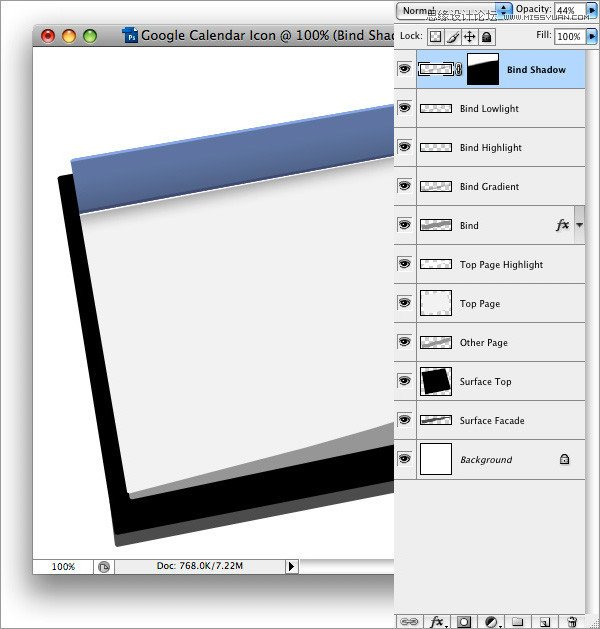
标签(TAG) UI设计教程 日历设计 日历 佚名 Photoshop 日历图标
15.为其制作高光及阴影,效果如图。

16.利用色阶为其制作纸张效果,注意底部纸张的数量。

18.开始为底部上制作金属拉丝效果,更改颜色为白色,为其添加杂色,数量如图。

19.执行:滤镜-模糊-动感模糊,这样就会得到拉丝效果了,数值如图。

20.利用色阶命名把拉丝图层变的暗些,如图。

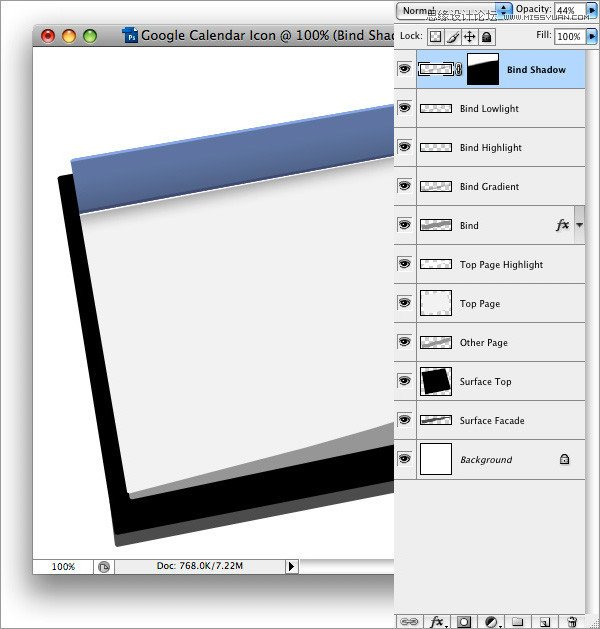
标签(TAG) UI设计教程 日历设计 日历 佚名 Photoshop 日历图标
 如何将PS文字巧妙的融入背景图里
人气:25
如何将PS文字巧妙的融入背景图里
人气:25
 用Photoshop去除图片中的锯齿
人气:25
用Photoshop去除图片中的锯齿
人气:25
 在Photoshop里面如何去除图片白色的底?
人气:25
在Photoshop里面如何去除图片白色的底?
人气:25
 PS滤镜把城市建筑照片转成素描线稿效果
人气:25
PS滤镜把城市建筑照片转成素描线稿效果
人气:25
 婚纱写真,调出清新风格外景婚纱写真照片
人气:25
婚纱写真,调出清新风格外景婚纱写真照片
人气:25  婚纱后期,郊外婚纱摄影后期实例
人气:25
婚纱后期,郊外婚纱摄影后期实例
人气:25  巫师3用不了猎魔感官怎么办
人气:25
巫师3用不了猎魔感官怎么办
人气:25  我的连云港如何提取公积金(图文攻略)
人气:25
我的连云港如何提取公积金(图文攻略)
人气:25